windows11高性能模式怎么开 win11开启高性能模式的教程
更新时间:2023-08-02 11:31:05作者:huige
在电脑中,都有多个性能模式,不同性能模式对电脑的功耗和性能提升都是有区别的,如果想要让电脑发挥更好的性能,就可以开启高性能模式来实现,然而有很多windows11系统用户并不知道高性能模式怎么开,有想要开启的用户们可以跟着笔者一起来看看win11开启高性能模式的教程吧。
方法如下:
1、点击任务栏下方的搜索图标。
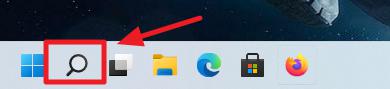
2、在搜索框中输入控制面板,点击打开。
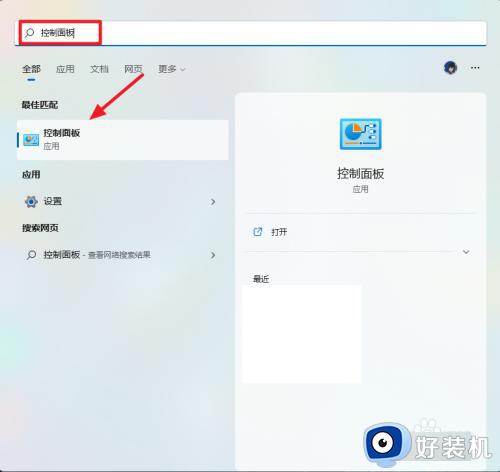
3、在控制面板界面点击硬件和声音选项。
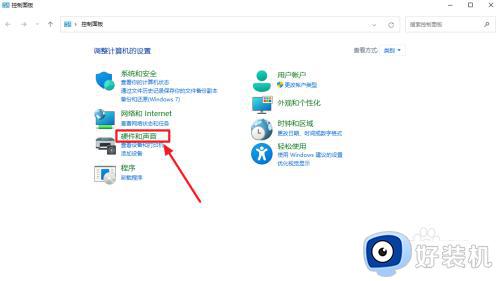
4、在硬件和声音界面中,点击右侧的电源选项。
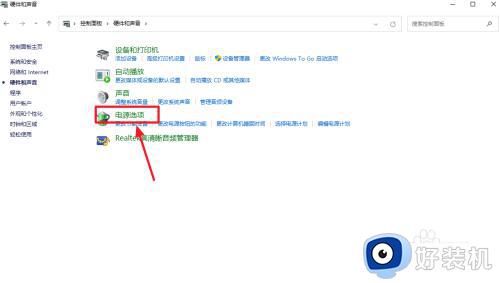
5、在打开的电源选项界面,右侧首选计划选择为高性能,至此,电脑就切换为了高性能模式。
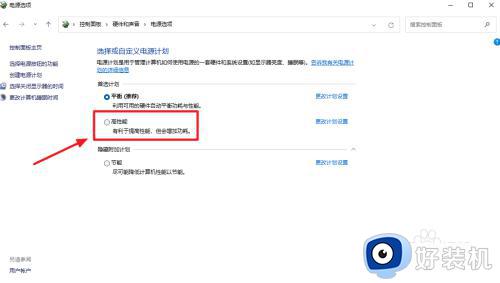
上述给大家介绍的就是windows11高性能模式的详细开启方法,有想要开启的用户们可以学习上述方法步骤来进行开启就可以了。
windows11高性能模式怎么开 win11开启高性能模式的教程相关教程
- windows11性能模式怎么开启 win11如何开启高性能模式
- windows11电池性能模式怎么开启 win11怎么打开性能模式
- win11怎么开高性能模式 win11开启高性能模式设置方法
- win11开启高性能模式的方法 win11怎么开启高性能模式
- win11效能模式怎么打开 win11开启高性能模式的具体方法
- win11开启高性能的方法 win11怎么开启高性能
- win11怎么设置游戏高性能模式 win11游戏开启高性能模式的方法
- win11开启性能模式的方法 win11怎么打开性能模式
- win11性能模式怎么打开 win11如何开启性能模式
- win11开启高性能模式的方法 win11如何设置高性能模式
- win11家庭版右键怎么直接打开所有选项的方法 win11家庭版右键如何显示所有选项
- win11家庭版右键没有bitlocker怎么办 win11家庭版找不到bitlocker如何处理
- win11家庭版任务栏怎么透明 win11家庭版任务栏设置成透明的步骤
- win11家庭版无法访问u盘怎么回事 win11家庭版u盘拒绝访问怎么解决
- win11自动输入密码登录设置方法 win11怎样设置开机自动输入密登陆
- win11界面乱跳怎么办 win11界面跳屏如何处理
win11教程推荐
- 1 win11安装ie浏览器的方法 win11如何安装IE浏览器
- 2 win11截图怎么操作 win11截图的几种方法
- 3 win11桌面字体颜色怎么改 win11如何更换字体颜色
- 4 电脑怎么取消更新win11系统 电脑如何取消更新系统win11
- 5 win10鼠标光标不见了怎么找回 win10鼠标光标不见了的解决方法
- 6 win11找不到用户组怎么办 win11电脑里找不到用户和组处理方法
- 7 更新win11系统后进不了桌面怎么办 win11更新后进不去系统处理方法
- 8 win11桌面刷新不流畅解决方法 win11桌面刷新很卡怎么办
- 9 win11更改为管理员账户的步骤 win11怎么切换为管理员
- 10 win11桌面卡顿掉帧怎么办 win11桌面卡住不动解决方法
